Kako omogočiti in uporabiti spremembe sledi v Google Preglednicah
Drugi Uporabni Vodnik / / August 05, 2021
Google Sheet omogoča uporabnikom sledenje spremembam med urejanjem ali sodelovanjem pri njihovem delu. Funkcija sledenja vam omogoča večjo moč urejanja za urejanje lastnega dela, ne da bi se zavezali spremembam. Tako jih lahko vi ali kdo drug enostavno pregledate. Prav tako lahko ustvarite in delite svoj dokument z drugimi, ti pa lahko predlagajo spremembe datoteke, ki jih lahko ustrezno sprejmete ali zavrnete.
Funkcija sledenja spremembam v Google Sheet, ki je priljubljena tudi z imenom funkcije „Predlogi“. Uporaba te funkcije bo omogočila boljšo kakovost timskega dela.
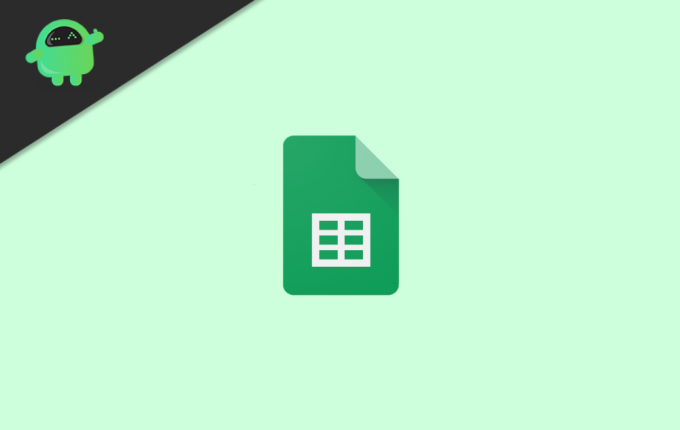
Kazalo
-
1 Kako omogočiti in uporabiti spremembe sledi v Google Preglednicah
- 1.1 Kako omogočiti način za sledenje spremembam
- 1.2 Kako uporabljati predloge za spremembe sledi
- 1.3 Sledite spremembam in primerjajte
- 2 Zaključek
Kako omogočiti in uporabiti spremembe sledi v Google Preglednicah
Način predlaganja Google Sheet je podoben sledenju spremembam v Microsoftu. Poleg tega smo vse podrobno razložili.
Kako omogočiti način za sledenje spremembam
Če želite omogočiti, da se spremembe skladb prikažejo v Googlovih listih, morate le klikniti možnost »Urejanje« z ikono pisala v zgornjem desnem kotu menijske vrstice.

Spustni seznam bo imel na voljo tri možnosti in na tem seznamu morate samo izbrati možnost Predlagaj. Funkcija bo vklopljena, ko jo kliknete.
Kako uporabljati predloge za spremembe sledi
Ko to storite, bodo vsa vaša urejanja v aplikaciji lista shranjena kot predlogi. Če želi sprejeti kakršno koli spremembo, mora sedanji avtor sprejeti predloge, ki jih ponujajo listi.

Funkcija predlogov je v realnem času funkcija za vse avtorje, da svojim uporabnikom nudi boljšo izkušnjo timskega dela.
Če ste nekatere spremembe sprejeli pomotoma in se želite vrniti nazaj, morate klikniti gumb »Vse spremembe shranjene v pogonu«. To možnost boste videli v sivi barvi v zgornjem levem meniju za krmarjenje.
Po kliku na gumb se prikaže novo okno, ki prikazuje spremembe vseh avtorjev z njihovimi datumi.
V Google Preglednicah so komentarji obravnavani zelo drugače kot predlogi. Zaradi tega se obe značilnosti jasno razlikujeta.
Sledite spremembam in primerjajte
Po predlogih lahko kdor pregleda list, sledi spremembam in sprejme ali zavrne predlagane predloge.
S tem orodjem lahko primerjate dva lista, da vidite, kakšna je razlika med obema datotekama. Z lahkoto lahko opazite neželene spremembe v datoteki.
Zaključek
Funkcija Track Changes v Googlovem listu je odličen način za enostavno sodelovanje v skupinah. Vsakdo iz ekipe lahko v projektu enostavno spremeni spremembe, ki so lahko koristne za ostale člane ekipe. Zelo priročna funkcija je predstaviti vsako posamezno idejo pred celotno ekipo, kar lahko dobro vpliva na vašo uspešnost v vaši ekipi.
Izbira urednika:
- Kako deliti ali ustvariti fotografijo v živo v bumerangu na Instagramu
- Koda napake Netflix U7361-1254-C00DB3B2: Kako jo popraviti?
- 20 najboljših grozljivih filmov, ki se pretakajo na Netflixu
- Vrtilna tabela v Google Preglednicah: pojasnjeno
- Kako videti nedavne spremembe v Google Dokumentih, Preglednicah ali Diapozitivih
- Kako uporabljati preverjanje veljavnosti podatkov za omejevanje podatkov v Google Preglednicah
Rahul je študent računalništva z velikim zanimanjem za področje tehnologije in kriptovalut. Večino svojega časa preživi bodisi s pisanjem ali poslušanjem glasbe bodisi s potovanjem po nevidnih krajih. Verjame, da je čokolada rešitev vseh njegovih težav. Življenje se zgodi in kava pomaga.



